Mündəricat
MS Excel-də verilənlərlə işləyərkən onun daxilində lazımsız mötərizələr ola bilər. Şübhəsiz ki, biz əlavə mötərizələri çıxara biləcəyimiz bəzi asan və sürətli üsulları öyrənmək istərdik. Bu məqalədə siz uyğun nümunələr və düzgün təsvirlərlə Excel daxilində mötərizələri silməyin 4 asan üsulunu öyrənəcəksiniz.
Təcrübə Kitabını endirin
Ödənişsiz Excel şablonunu yükləyə bilərsiniz. buradan və özünüz məşq edin.
Mötərizələri silin.xlsmExcel-də mötərizələri silməyin 4 asan yolu
Metod 1: Tap & Excel-də Mötərizələri Silmək Əmrini Dəyişdirin
Gəlin əvvəlcə verilənlər dəstimizlə tanış olaq. Bəzi meyvə-tərəvəzləri və onların qiymətlərini verilənlər bazamda yerləşdirmişəm. Baxın ki, hər bir elementdə mötərizədə nömrələr var. Rəqəmlər mötərizələrin sadəcə artıqlıq olduğu məhsul kodlarını ifadə edir.
İndi biz Tap & Əvəz et əmri.

İlk olaraq “ ( “.
başlanğıc mötərizəsini siləcəyik. Addım 1:
➥ Məlumat diapazonunu seçin.
➥ Klaviaturanızda Ctrl+H basın sonra Tap və Əvəz et dialoq qutusu açılacaq.
➥ Nə tapın bölməsinə “ ( “ yazın> sətrini və Əvəz et sətrini boş saxlayın.
➥ Daha sonra Hamısını əvəz et düyməsini basın.
Birinci mötərizə çıxarılıruğurla.

İndi biz “ ) ” son mötərizəni çıxaracağıq.
Addım 2:
➥ Yenidən Nə tapın sətrinə “ ) “ yazın və İlə əvəz et çubuğunu boş saxlayın.
➥ Sonra Hamısını dəyişdirin yenidən düyməsini basın.

İndi görəcəksiniz ki, bütün mötərizələr mükəmməl şəkildə çıxarılıb.

Ətraflı oxuyun: Excel-də Dollar Girişini Necə Silmək olar (7 Asan Yol)
Metod 2: Excel-də mötərizələri silmək üçün Əvəzedici funksiyanı daxil edin
Bu metodda biz excel-də mötərizələri silmək üçün ƏVƏZİNƏ VERME funksiyasından istifadə edəcəyik. . Əvəz etmə funksiyası xanadakı mətni tapır və onu başqa mətnlə əvəz edir.
Əməliyyatı iki asan addımla edəcəyik.
Birincisi, Sütun Çıxışı1 -də başlanğıc mötərizələrini çıxarın. Və sonra Sütun Çıxışı2 -də mötərizələri bitirin. Gəlin baxaq 👇
Addım 1:
➥ Cell D5 -i aktivləşdirin.
➥ Aşağıda verilmiş düsturu yazın:
=SUBSTITUTE(B5,"(","") ➥ Sonra sadəcə Enter düyməsini basın.
➥ Aşağıdakı xanalar üçün düsturu kopyalamaq üçün Doldurma Dəstəyi ikonasını dartın.

Tezliklə siz başlanğıc mötərizələrinin silindiyini görəcəksiniz.

İndi son mötərizələri siləcəyik.
Addım 2 :
➥ E5 xanasına düstur yazın-
=SUBSTITUTE(D5,")","") ➥ Nəticəni əldə etmək üçün Enter düyməsinə basınindi.
➥ Sonra düsturu kopyalamaq üçün Doldurma Dəstəyi işarəsini dartın.
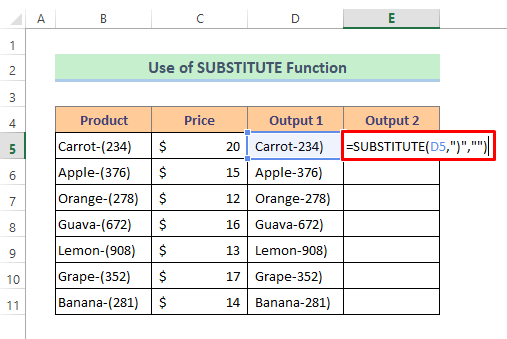
İndi görürük bütün mötərizələrin artıq olmadığını.
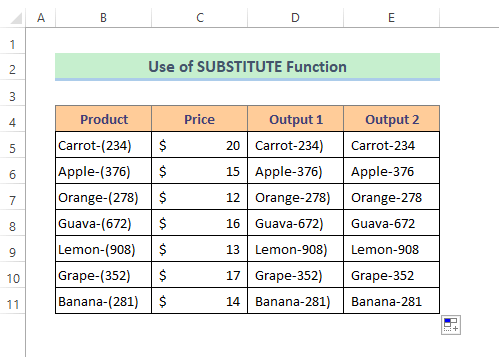
Ətraflı oxuyun: Excel-də boşluqları necə silmək olar: Formula, VBA & Power Query
Oxşar oxunuşlar:
- Excel-də boş simvolları necə silmək olar (5 üsul)
- Excel-də çap olunmayan simvolları necə silmək olar (4 asan yol)
- Excel-də sətirdən simvolları silmək üçün VBA (7 üsul)
- Excel-də son 3 simvolu silin (4 düstur)
- Excel-də xanalardan qeyri-rəqəm simvollarını necə silmək olar
Metod 3: Excel-də mötərizələri mətnlə silmək üçün SOL və TAP funksiyalarını birləşdirin
Burada excel-də mötərizələri silmək üçün iki funksiyanı birləşdirəcəyik. Onlar SOL funksiyası və TAP funksiyasıdır . LEFT funksiyası təyin etdiyiniz simvolların sayına əsasən soldan mətn sətirindəki ilk simvolu və ya simvolları qaytarır. FIND funksiyası sətirdə alt sətirin yerini tapmaq üçün istifadə olunur.
İndi isə addımlara bir-bir baxaq.
Addım 1:
➥ Verilmiş düsturu D5 xanasına yazın:
=LEFT(B5,FIND("(",B5,1)-1) ➥ İndi çıxışı əldə etmək üçün Enter düyməsinə klikləyin.

Addım 2:
➥ Nəhayət, sadəcə olaraq Doldurma Dəstəyi işarəsini köçürün.düstur.

👇 Düsturun bölgüsü:
➥ TAP (“(“,B5,1)
FIND funksiyası ilk mövqedən başlayaraq başlanğıc mötərizələrinin mövqe sayını tapacaq-
{7}
➥ SOL(B5,FIND(“(“,B5,1)-1)
Sonra LEFT funksiyası soldan başlayan yalnız 6 hərf saxlayacaq, buna görə də FIND funksiyasının çıxışından 1 çıxılır. Nəhayət, o,-
<0 kimi qayıdacaq> {KökƏtraflı oxuyun: Excel-də soldan simvolları necə silmək olar (6 üsul)
Metod 4: Excel-də Mötərizələri Silmək üçün VBA Makroslarını yerləşdirin
Əgər Excel-də kodlarla işləmək istəyirsinizsə, bunu Visual əsas Tətbiq ilə edə bilərsiniz və ya, VBA . Burada VBA kodlarından istifadə edərək bütün mötərizələri siləcəyik.
Addım 1:
➥ Vərəqin başlığına sağ klikləyin.
➥ Sonra kontekst menyusundan Koda Bax seçin.
VBA pəncərəsi açılacaq.

Ste p 2:
➥ Aşağıda verilmiş kodları yazın-
6012
➥ Sonra sadəcə Çalışdır ikonasını basın kodları işə salmaq üçün.
Makro dialoq qutusu açılacaq.

Addım 3:
➥ Çalışdır düyməsini basın.
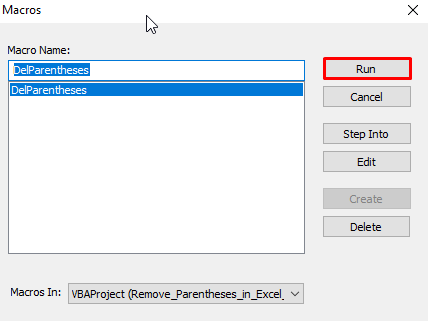
İndi bütün mötərizələrin silindiyinə baxın.

Əlaqədar Məzmun: Excel-də sətirdən birinci simvolu necə çıxarmaq olarVBA
Nəticə
Ümid edirəm ki, yuxarıda təsvir edilən metodların hamısı excel-də mötərizələri silmək üçün kifayət qədər yaxşı olacaq. Şərh bölməsində hər hansı bir sual verməkdən çekinmeyin və mənə öz rəyinizi bildirin. Daha çox araşdırmaq üçün Exceldemy.com vebsaytımıza daxil olun.

